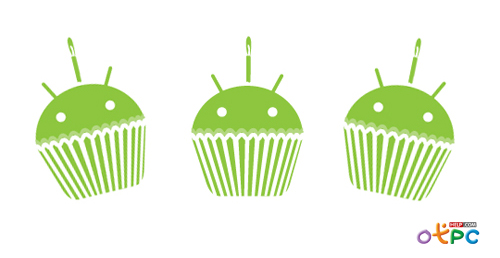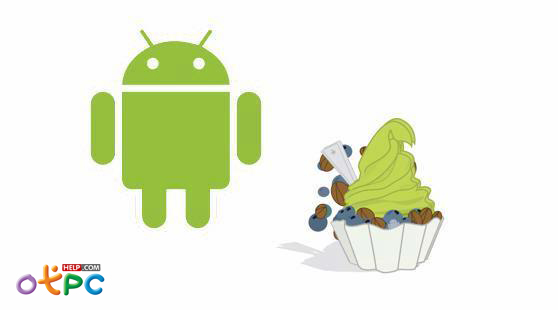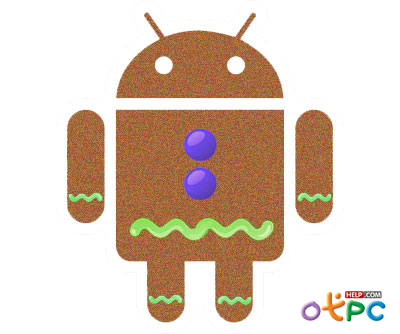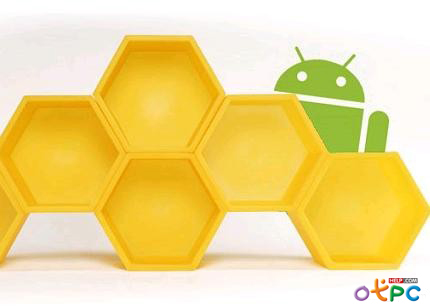แอนดรอยด์ (Android)
เริ่มพัฒนาเมื่อปี พ.ศ.2550 โดยบริษัท แอนดรอยด์ร่วมกับ Google จาก
นั้นเมื่อปี พ.ศ. 2550ได้มีการร่วมมือกันกว่า 30 บริษัทชั้นนำเพื่อพัฒนาระบบโดยใช้ชื่อ
กลุ่มว่า OHA (Open Handset Alliance) โดยแบ่งออกเป็นเวอร์ชั่น และมีชื่อเรียกแต่ละ
เวอร์ชั่นเป็นชื่อขนมหวานเรียงลำดับตามตัวอักษร A-Z เรามาดูไปทีละเวอร์ชั่นของ แอน
ดรอยด์ว่ามีวิวัฒนาการเป็นอย่างไรและปัจจุบัน มันไปถึงเวอร์ชั่นอะไรแล้ว
แอนดรอยด์ เวอร์ชั่น 1.0 ในรุ่นนี้ยังไม่มีชื่อเล่น (หากมีชื่อเล่น จะต้องขึ้นต้นด้วยตัว
อักษร A)ออกตัวเมื่อวันที่ 5 พฤศจิกายน พ.ศ.2550
แอนดรอยด์ เวอร์ชั่น 1.1 ในรุ่นนี้ยังไม่มีชื่อเล่น (หากมีชื่อเล่นจะต้องขึ้นต้นด้วยตัว
อักษร B)ออกตัวเมื่อวันที่ 9 กุมภาพันธ์ พ.ศ.2552 เป็นรุ่นที่พัฒนาแก้ไขบั๊ก (Bug)
ของเวอร์ชั่นก่อนหน้า
แอนดรอยด์ เวอร์ชั่น 1.5 ในรุ่นนี้มีชื่อเล่นว่า คัพเค้ก (Cupcake)
เปิดตัวเมื่อวันที่ 30 เมษายน พ.ศ.2552 เป็นรุ่นที่ถูกนำมาผลิตเพื่อการค้าอย่างเต็มรูป
แบบ
แอนดรอยด์ เวอร์ชั่น 1.6 ในรุ่นนี้มีชื่อเล่นว่า โดนัท (Donut)
ออกตัวเมื่อวันที่ 15 สิงหาคม พ.ศ.2552 มีการปรับปรุงแก้ไขข้กบกพร่องของเวอร์ชั่น 1.5
มีโทรศัพท์หลายรุ่นที่ได้นำมาใช้ โดยแอนดรอยด์เวอร์ชั่นนี้สามารถจัดให้มีการอัพเกรด
ออนไลน์ (Over The Air : OTA)
แอนดรอยด์ เวอร์ชั่น 2.0 ในรุ่นนี้มีชื่อเล่นว่า อีเคร์ (Eclair) แปลว่า ขนมหวานรูปยาว
มีคริมข้างในออกตัวเมื่อวันที่ 26 ตุลาคม พ.ศ.2552
แอนดรอยด์ เวอร์ชั่น 2.2 ในรุ่นนี้มีชื่อเล่นว่า โฟรโย่ (Froyo) แปลว่าโยเกิร์ตแช่แข็ง
(Froyo - Frozen yogurt)ออกตัวเมื่อวันที่ 20 พฤษภาคม พ.ศ.2553
แอนดรอยด์ เวอร์ชั่น 2.3 ในรุ่นนี้มีชื่อเล่นว่า จิงเกอร์เบรด (Gingerbread)
เจ้าขนมปังขิงออกตัวเมื่อวันที่ 6 ธันวาคม พ.ศ.2553 เป็นรุ่นที่ถือได้ว่ามีการนำมาใช้งาน
ในโทรศัพท์มือถือมากที่สุดความสามารถที่เพิ่มเข้ามาในเวอร์ชั่นนี้จะพิเศษที่ระบบการ
สื่อสารแบบใหม่ชื่อเรียกว่า Near Field Communication (NFC)เป็นระบบการจ่ายเงินผ่าน
โทรศัพท์ได้ โดยที่โทรศัพท์ต้องมีอุปกรณ์ที่รองรับระบบ NFC ด้วย
แอนดรอยด์ เวอร์ชั่น 3.0 ในรุ่นนี้มีชื่อเล่นว่า ฮันนี่คอม (Honeycomb) รังผึ้ง
ออกตัวเมื่อวันที่ 22 กุมภาพันธ์ พ.ศ.2554 ระบบปฏิบัติการเวอร์ชั่นนี้ถูกพัฒนาเพื่อใช้กับ
Tablet
แอนดรอยด์ เวอร์ชั่น 4.0 ในรุ่นนี้มีชื่อเล่นว่า ไอศรีมแซนวิช (ICS : Ice Cream
Sandwich)
ออกตัวเมื่อวันที่ 19 ตุลาคม พ.ศ.2554 เวอร์ชั่นนี้จะสามารถใช้งานได้ทั้งในโทรศัพท์
และแท็บเล็ตทำให้บริษัทผู้ผลิตเตรียมอัพเกรดอุปรณ์ของตนเองเพื่อให้สามารถใช้งาน
เวอร์ชั่นนี้ได้)
แอนดรอยด์ เวอร์ชั่น 4.1 ในรุ่นนี้มีชื่อเล่นว่า เจลลี่บีน (JB : Jelly Bean)
เวอร์ชั่นนี้จะเน้นเพิ่มความสามารถทางด้านความเร็วเป็นหลักเพราะแอนดรอยด์ชอบโดน
ดูถูกเรื่องความ อืด ความช้า เมื่อเทียบกับ IOS ในเวอร์ชั่นนี้เน้น ที่ความเร็วไหลลื่นให้ผู้
ใช้ไม่มีสะดุด ด้วยเทคโนโลยีที่มีชื่อว่า V-Sync adaptations และ triple buffering
จะนำคุณเข้าสู่ประสบการณ์การเรนเดอร์หน้าจอระดับ 60 เฟรมต่อวินาที (FPS)
พอพูดถึงระบบปฎิบัติการแอนดรอย ก็ต้องกล่าวถึงสมาร์ทโฟนเลือดไทยอย่าง iMobile
ที่ตอนนี้เพิ่งเปิดตัว สมาร์ทโฟนใหม่ภายใต้ชื่อ "IQ-Series" ซึ่งออกมาแบบช๊อควงการที่เดียว 3 ตัว
ได้แก่ IQ1 IQ2 และ IQ5 ที่งานนี้มาพร้อมกับระบบปฎิบัติการแอนดรอย 4.0 ICS ที่ต้องบอกว่าเป็น
สมาร์ทโฟนที่ตอนนี้ไม่ว่า รีวิวไหนก็ยังชื่นชมกับสมาร์ทโฟนราคาย่อมเยา แต่สเปคครบเครื่องและหน้า
จอใหญ่สะใจ 4.5 นิ้ว และ 5 นิ้ว พร้อมกับกล้องหลังที่จัดหนัก 8 ล้านพิกเซลกันเลยทีเดีย